w10电脑开始键打不开了怎么办 win10怎么设置
发布时间:2017-06-17 01:03
相关话题
升级win10后,由于新系统,存在各种小问题,比如近期出现打不开设置的问题,下面是小编收集的关于w10电脑开始键打不开的解决方法,希望对你有所帮助。
w10电脑开始键打不开的解决方法
工具/原料
win10
方法/步骤
下载微软官方修复工具http://download.microsoft.com/download/F/2/2/F22D5FDB-59CD-4275-8C95-1BE17BF70B21/CSSEmerg67758.diagcab
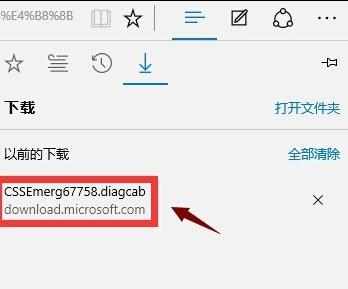
双击启动官方工具,如下图所示,点击下一步
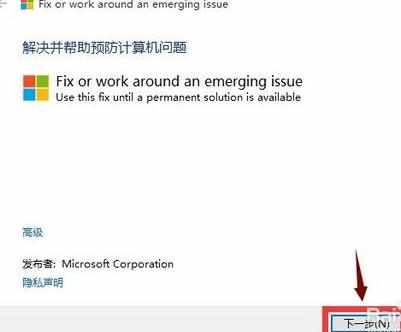
程序执行自动检测,如下图所示
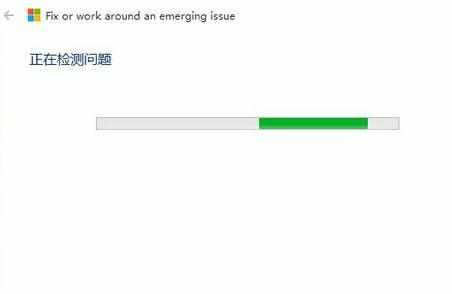
程序找到问题所在,点击下一步开始修复,如下图所示
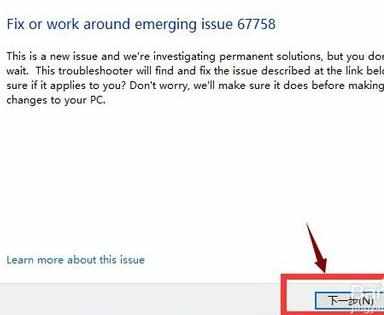
等待修复完成,如果不行,请进入控制面板,系统与安全,如下图所示
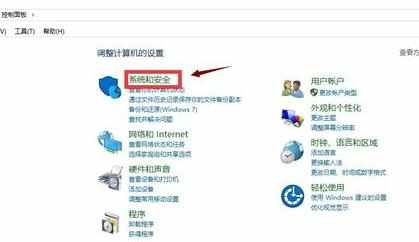
进入选择检查计算机状态并维护,如下图所示
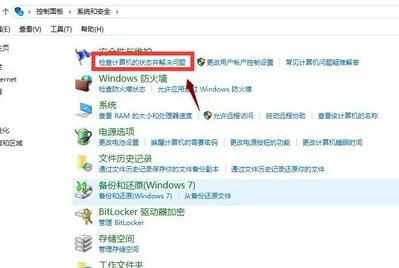
你可以进入维护,也可以直接恢复,不过恢复比较费时间!
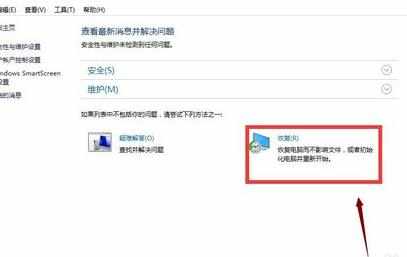

w10电脑开始键打不开了怎么办 win10怎么设置的评论条评论